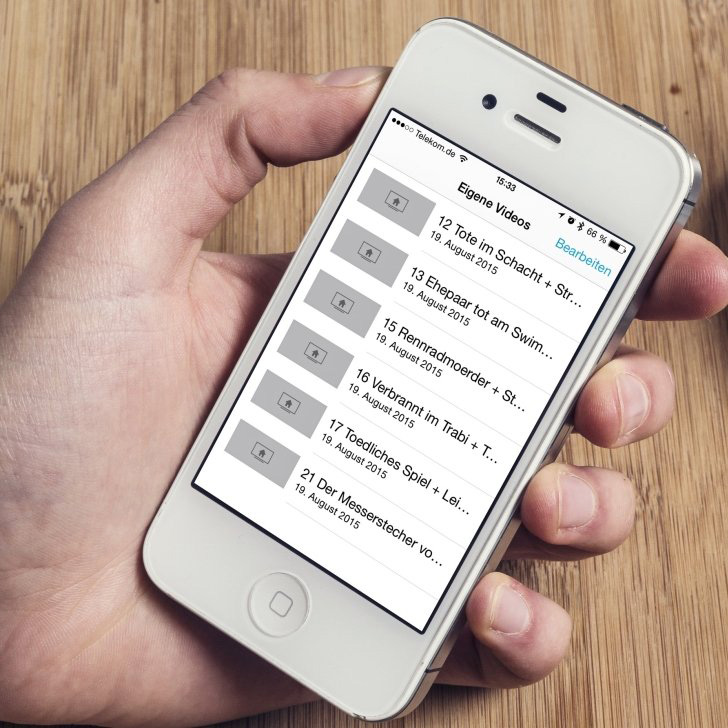2 Wege: Wie man die Videos vom PC auf iPhone ohne iTunes überträgt
Sie möchten die Videos vom PC auf iPhone ohne iTunes importieren? Wir werden Ihnen in diesem Artikel zeigen, wie Sie es schaffen können.
Sie wissen nicht, wie Sie die Videos vom PC auf iPhone ohne iTunes importieren können? Folgen Sie bitte dieser Anleitung. Wir werden Ihnen in dieser Anleitung Schritt für Schritt beibringen, wie Sie es schaffen können.
iTunes ist die offizielle Datenverwaltungssoftware, die von Apple vor langer Zeit entwickelt wurde, aber aufgrund des Fortschritts der Zeit und der Rückständigkeit der eigenen Funktionen funktioniert es manchmal nicht so gut. Daher werden viele Leute in einer solchen Situation andere Methoden zur Datenübertragung in Betracht ziehen. In Anbetracht dessen stellt Ihnen dieser Artikel verschiedene Möglichkeiten vor, um Videos vom PC und iPhone zu übertragen, ohne iTunes zu verwenden. Nach dem Lesen dieses Artikels erfahren Sie 2 ganz verschiedene Möglichkeiten, wie Sie die Videos vom PC auf iPhone ohne iTunes importieren.
Teil 1: Video vom PC auf iPhone mit iCloud importieren
iCloud ist Apples offizielles Tool zur Speicherung und Verwaltung von Cloud-Daten, das einige Daten von iOS-Benutzern in die Cloud hochladen und auf iOS-Geräte synchronisieren kann. Melden Sie sich zunächst auf der iCloud-Webseite.
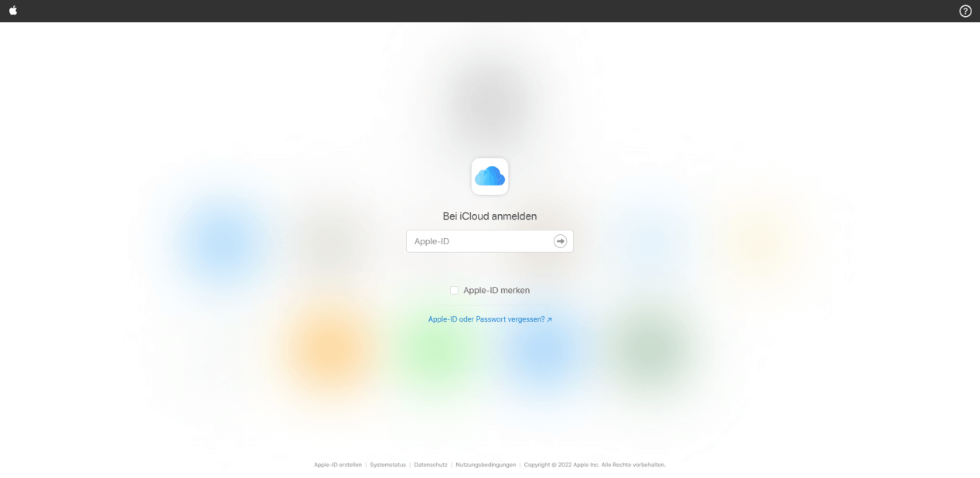
Bei iCloud anmelden
In dieser Benutzeroberfläche können Sie die Inhalte in Ihrer iCloud verwalten, und Sie können auch die benötigten Videos zum iCloud Drive hinzufügen. Nun folgen Sie uns Schritt für Schritt, um es zu tun.
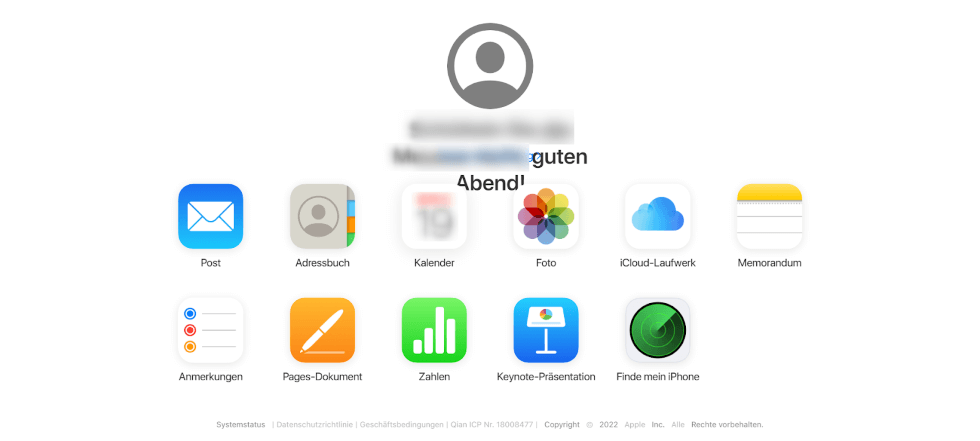
iCloud Benutzeroberfläche
Schritt 1: Zuerst klicken Sie auf das iCloud Drive-Szmbol auf der Benutzeroberfläche.
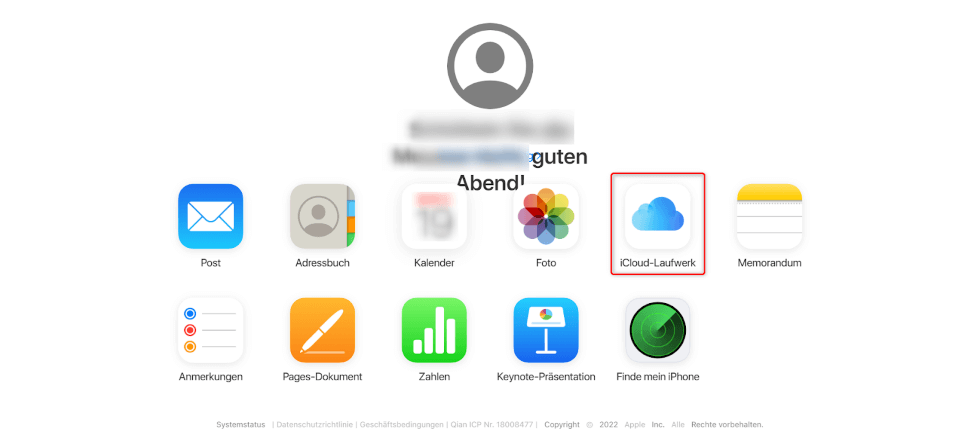
Auf dem iCloud Drive klicken
Schritt 2: Dann können Sie einen Upload-Button sehen, klicken Sie darauf. > Wählen Sie die Videos, die Sie auf iPhone sehen möchten und klicken Sie auf „Öffnen“.
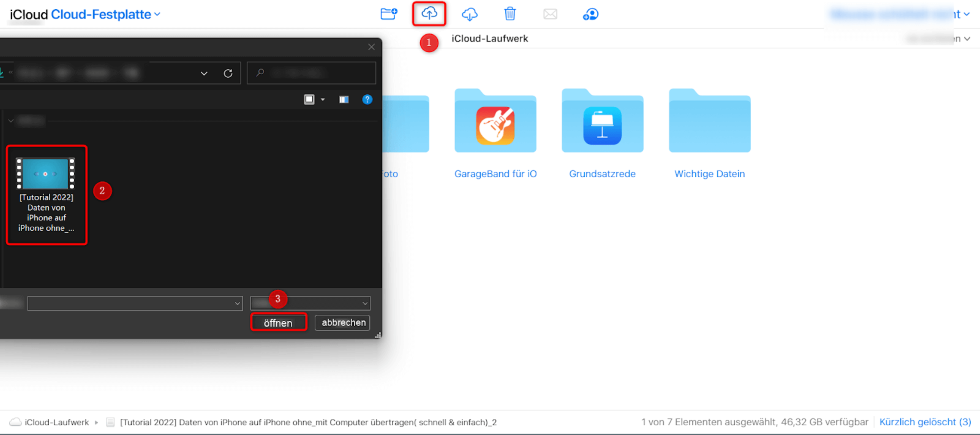
Upload-Button klicken
Schritt 3: Sie können dann die Videos in Ihrem iCloud-Drive finden.
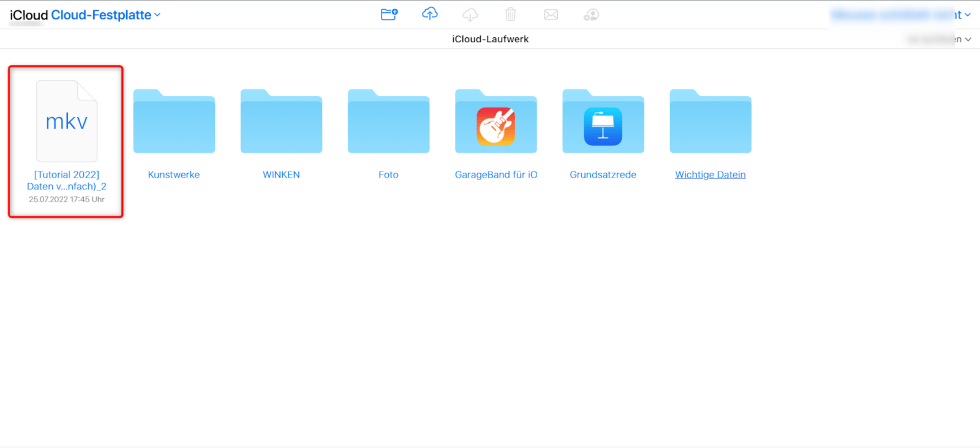
Video in iCloud-Drive finden
Schritt 4: Öffnen Sie „Dateien“ auf Ihrem iPhone. > Sie können die Videos, die Sie hochgeladen haben, in iCloud-Drive finden. > Drücken Sie lange auf die Videodatei, um sie auf Ihr iPhone herunterzuladen.
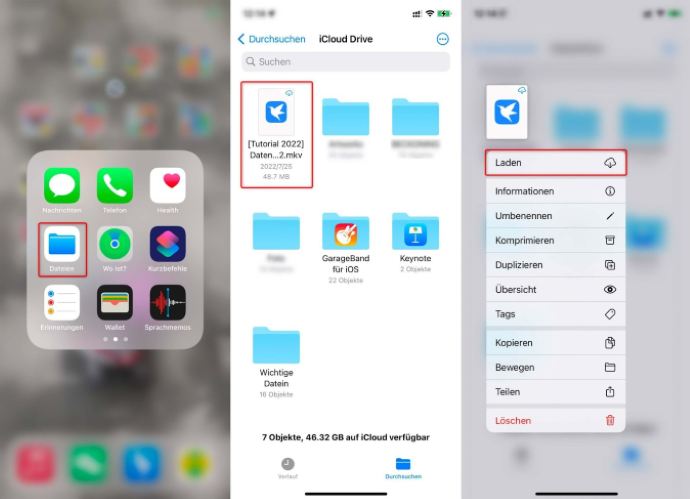
Video auf iPhone finden
Diese Methode können Sie alles mit iCloud schaffen. Aber die Verwendung von iCloud Drive zur Übertragung von Daten erfordert die Anmeldung bei Ihrem iCloud-Konto, das Hochladen der Daten und das Herunterladen auf Ihr iPhone, was zeitaufwendig ist. Das Übertragung der Video auf diese Weise kann das Format nicht ändern, was zu inkompatiblen Formaten führen kann und nicht auf dem iPhone abgespielt werden kann. Deshalb können Sie ausprobieren, Video mit AnyTrans auf iPhone zu übertragen.
Teil 2: Mit AnyTrans dies schneller und einfacher schaffen
Es gibt eine andere Möglichkeit, dies zu tun, und zwar mit Hilfe von Software von Drittanbietern. Es wird empfohlen, AnyTrans von iMobie zu verwenden. Es ist ein All-in-One-Manager für iPhone, iPad, iPod sowie iTunes und iCloud für Windows und Mac. Die Verwendung von AnyTrans zur Übertragung von Videos auf das iPhone ist eine gute Wahl, und es sind nur zwei Schritte erforderlich. Sie können das Übertragungsformat so ändern, dass es mit dem iPhone kompatibel ist, während die Videoqualität erhalten bleibt. Sie können AnyTrans verwenden, um Videos direkt auf Ihr iPhone zu übertragen, ohne sie hoch- oder herunterzuladen.
Gratis Herunterladen * 100% sauber & sicher
Um es zu schaffen, müssen Sie zuerst AnyTrans von der Webseite gratis herunterladen und dann auf Ihrem Computer installieren.
Nach der Installation starten Sie AnyTrans. Dann schließen Sie Ihr iPhone mit einem Lightning-Kabel an Ihren PC an. Entsperren Sie Ihr iPhone und tippen Sie auf Vertrauen. Dann können Sie den Homescreen Ihres iPhones in der Benutzeroberfläche sehen.
(Wenn der PC Ihr Gerät nicht erkennt, versuchen Sie es erneut oder ersetzen Sie es durch ein neues Kabel.)
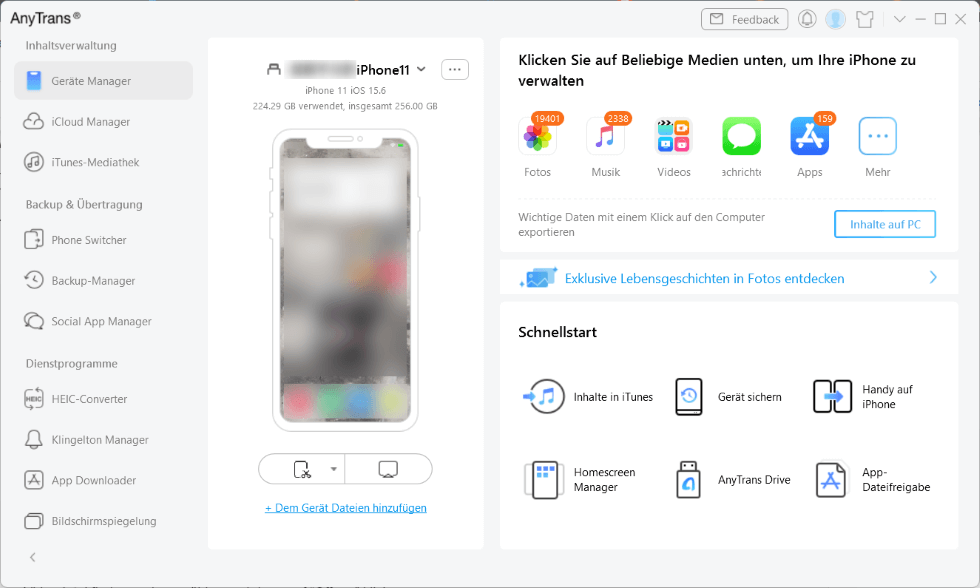
Schließen Sie iPhone an PC an
Es gibt auch zwei verschiedene Möglichkeiten, Videodateien zu Ihrem iPhone mit AnyTrans hinzuzufügen.
Schritt 1: Ziehen Sie Videodateien per Drag-and-Drop direkt auf den Bildschirm Ihres iPhones in der Benutzeroberfläche.
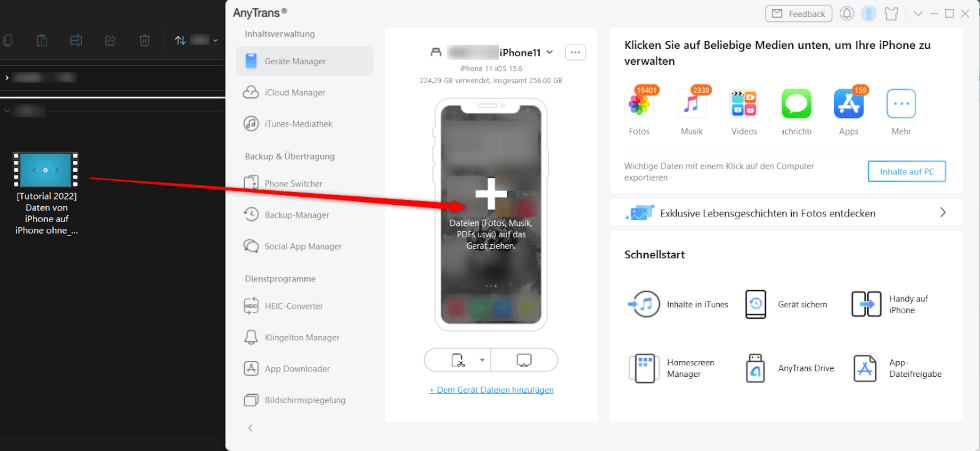
Video in Oberfläche ziehen
Schritt 2: Dann wählen Sie App auf Ihrem iPhone aus, um die Videos zu erhalten und klicken Sie auf „Weiter“. Jetzt ist es schaffen.
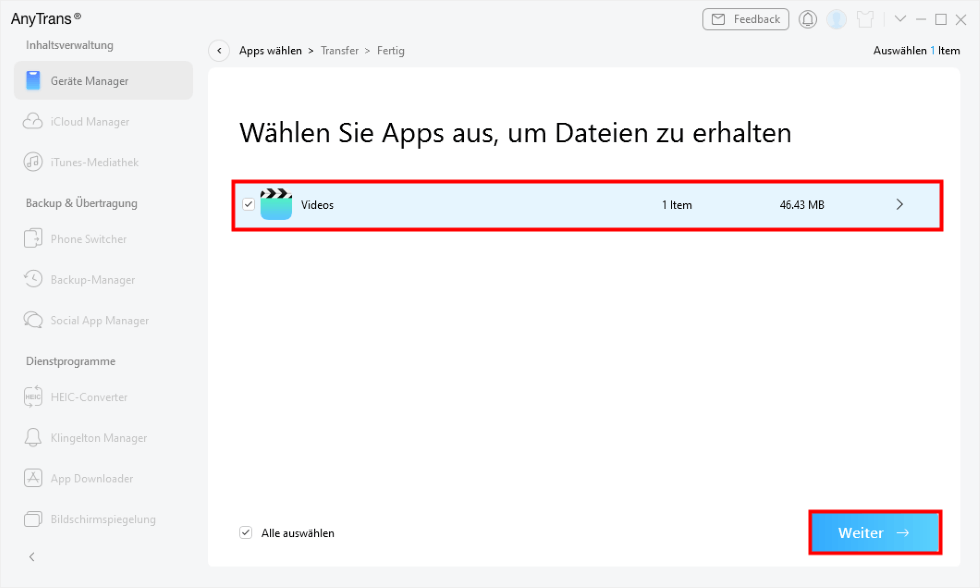
Video mit AnyTrans vom PC auf iPhone übertragen
Fazit
Mit den beiden oben genannten Methoden können Sie Videos ohne iTunes vom PC auf Ihr iPhone importieren, die Verwendung von AnyTrans ist bequemer und schneller. Sie können AnyTrans kostenlos auf Ihren Computer herunterladen, um mehr Daten zu übertragen, wie Fotos, Musik, Kontakte usw. Sie können fast alles mit nur einem Klick schaffen. Wenn Sie weitere Fragen und Probleme haben, können Sie uns eine E-Mail senden und wir werden unser Bestes geben, um sie zu lösen!
AnyTrans – iPhone Video Transfer
- Übertragen Sie innerhalb von 10 Sekunden die Videos vom PC auf Ihr iPhone.
- Passen Sie sich automatisch an mit dem iPhone kompatible Videoformate an.
- Kein Schaden für das Video und wird in Originalqualität aufbewahrt.
- Geeignet für alle iPhone Modelle und iOS Systeme.
Herunterladen für Win100% sauber und sicher
Herunterladen für Mac100% sauber und sicher
Gratis Herunterladen * 100% sauber und sicher
Weitere Fragen über Produkt? Kontaktieren Sie bitte userem Support Team, um Lösungen schnell zu bekommen >